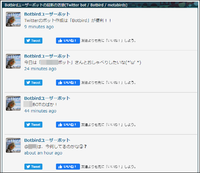ボットが急につぶやかなくなったなど、動作が止まってしまった場合は、こちらをクリックしてください。
ボットが急につぶやかなくなったなど、動作が止まってしまった場合は、こちらをクリックしてください。
【重要なお知らせ】2024年4月からの料金変更について
【重要なお知らせ】(マメタ)ポイントの終了につきまして
2023年4月 X(旧Twitter)の復旧方法について
Twitter連携(API V2)の設定方法
2023年04月13日
BotbirdとX(旧Twitter)を連携接続するには、下記の手順に従って設定を行ってください。
※本ページに記載されている設定方法についての個別のお問い合わせにはご回答出来かねる場合がございます。誠に恐れ入りますが、予めご了承くださいますと幸いです。
※2023/4/13以前にこちらの設定を行われた方でボットが上手く動作しない場合は、「(5)Botbird 管理画面での設定」を再度実行してください。
■BotbirdでのX(旧Twitter)連携の運営方針(2023/4/10段階の情報に基づきます)
・BotbirdでのX(旧Twitter)連携機能は、Botbirdの無料プラン・有料プランに関わらず今後もご利用頂けます。
・連携ご利用内容に応じて、X(旧Twitter)側での適切な新プラン(Freeプラン/Basicプラン等)のAPI をご利用ください。
→X(旧Twitter)プランの詳細はこちらをご確認ください。
→各プランのご利用についてお困りの際は、こちらからX(旧Twitter)社へお問い合わせください。また、こちらのX community forumをご利用ください。
・X(旧Twitter)連携機能は、X(旧Twitter) API V2連携の設定を頂いたユーザー様に対して継続ご提供いたします。
■X(旧Twitter)のFreeプランでご利用可能な、BotbirdのX(旧Twitter)連携機能
※Botbird自体は「無料プラン・有料プラン」いずれの場合でも、ご利用可能です。
※一方X(旧Twitter)プランの機能制限により、下記の連携機能のご提供となります。
・Botbirdボットからの一方通行のX(旧Twitter)つぶやき機能
・定期(ランダム)ボット
・時報ボット
・RSSボット
・Botbirdボットが「返信」をする機能(@返信、タイムライン返信等)はX(旧Twitter)プランの機能制限によりご利用いただけません。恐れ入りますが、LINEボットなどの別アプリでのご利用をご検討ください。
・BotbirdボットのX(旧Twitter)アイコン変更機能はご利用いただけません。
・X(旧Twitter)側でのRate Limit(API呼び出しやつぶやきの制限)に準じますので、そちらを十分にご確認ください。
■X(旧Twitter)の有料Basicプラン以上でご利用可能な、BotbirdのX(旧Twitter)連携機能
※Botbird自体は「無料プラン・有料プラン」いずれの場合でも、ご利用可能です。
※一方X(旧Twitter)プランの機能制限により、下記の連携機能ご提供となります。
・Botbirdボットからの一方通行のX(旧Twitter)つぶやき機能
・定期(ランダム)ボット
・時報ボット
・RSSボット
・Botbirdボットが「返信」をするX(旧Twitter)つぶやき機能
・@返信ボット
・タイムライン返信ボット
・簡単FAQボット
・返信優先権アイテム機能
・好感度機能
・BotbirdボットのX(旧Twitter)アイコン変更機能はご利用頂けなくなります。
・X(旧Twitter)側でのRate Limit(API呼び出しやつぶやきの制限)に準じますので、そちらを十分にご確認ください。
・なお、X(旧Twitter)連携以外の外部連携(LINEボット、WEBチャット等)は以前通りご利用可能です。
※X(旧Twitter)プランの詳細はこちらをご確認ください。
【事前準備】
■Botbirdにご登録がまだの方は、こちらからご登録ください。
https://metabirds.net/admin/member_regist.php
・登録方法ヘルプ
http://help.metabirds.net/e1202719.html
・初期設定方法ヘルプ
http://help.metabirds.net/e1529992.html
※初期設定でX(旧Twitter)やFacebookの接続は不要です。
■X(旧Twitter) developer accountの登録を行ってください。
Twitter連携設定を行いたい(Twitter APIを利用したい)場合は、developer accountの登録を行う必要があります。
詳しい登録方法は、こちらをご覧ください。
X(旧Twitter) API:Developer accountの登録方法
http://help.metabirds.net/e1683796.html
(1)X(旧Twitter)開発者プラットフォームへのログイン
| 1. X(旧Twitter)開発者プラットフォーム(Developer Platform)を開いてください |
チャットボット(X(旧Twitter) bot)として利用するX(旧Twitter)アカウントにログインしたまま「X(旧Twitter) 開発者プラットフォーム」に移動してください。

Twitter Developer Platform — Twitter Developers
https://developer.twitter.com/ja
右上の開発者ポータルをクリックし、準備したX(旧Twitter)アカウントでサインインしてください。
※必ずチャットボット(X(旧Twitter) bot)として利用したいX(旧Twitter)アカウントでサインインしてください。)

初めて開発者アカウントを作成した場合、
・Projectがひとつ
・その中にAppがひとつ
作成されています。もし既存の開発者アカウントをご利用の場合は、下の説明も参考にしながら、ProjectとAppを作成してください。
(※ご注意下さい※X(旧Twitter) API V2を利用するためには、Standalone App ではなく必ずProject配下にAppが必要です。)

※既存の開発者アカウントご利用中の方へ
既に何らかのAppを登録ご利用の場合、上記メニューの「Standalone App」の中に入っている可能性がございます。そのままではX(旧Twitter) API V2は動作しませんので、必ず「Projectの作成」と、そのプロジェクト内でのAppの作成(またはAppをプロジェクト内に移動)を行ってください。
(既存App,Projectの削除から新Projectと新規App作成)
※ここでは、現在のX(旧Twitter)API設定を一旦すべて削除してからProjectとAppを作成する方法の概要をご説明します。既存設定の削除はくれぐれもご注意して自己責任にて行って頂きますようお願いいたします。
①存在するAppを全て削除します。AppのSetting画面→[Edit]ボタン→下の方の[Delete App]ボタン
②存在するProjectを全て削除します。ProjectのSetting画面→[Edit]ボタン→下の方の[Delete App]ボタン
③Dashboardから、[+Create Project]ボタン。その後Project name→Use case→Project descriptionの記載、これでProjectが生成されます。
④さらに連続して、App name→keys & tokensの画面は何もせず[App settings]ボタンで設定画面へ。
⑤これで、この説明の次の手順にお進みください。
(2)X(旧Twitter) Appの設定
左のメニューからAppを一つ選び、「User authentication settings」の「Setup」ボタンを押します。
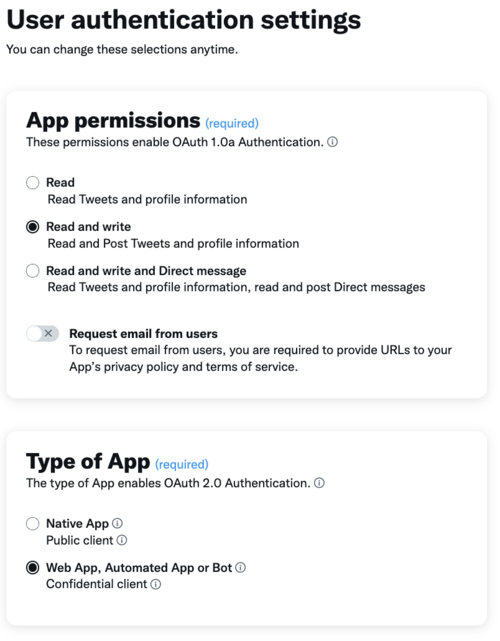

下記の情報を入力し、「Save」ボタンを押してください。
・App permissions : Read and write
・Type of App : Web App, Automated App or Bot
・App info :
Callback URLs
https://mtbrs.net/twcallback
https://shop.slmame.com/twcallback
Website URL
https://botbird.net/
確認ダイアログが出ますので、「Yes」を押してください。
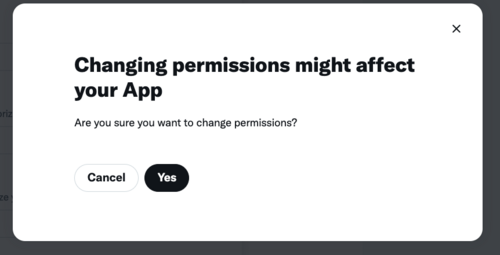
下記の情報が表示されますので、「Done」を押してください。

※確認ダイアログも「Yes, I saved it」を押してください。
(Botbirdでは、この「Client ID」「Client Secret」は利用しません。)
(3)Twitter API Keyの取得
次に、上部タブから「Keys and tokens」を選んでください。

「Consumer Keys」の「API Key and Secret」で、「Regenerate」ボタンを押します。
※確認ダイアログが表示されたら「Yes, regenerate」を押してください。
次の画面で、「①API Key」「②API Key Secret」を取得し、メモ帳等にコピーして保存しておいてください。

(4)X(旧Twitter) Access Tokenの取得
次に、「Authentication Tokens」の「Access Token and Secret」で、「Generate」ボタンを押します。
次の画面で、「③Access Token」「④Access Token Secret」を取得し、メモ帳等にコピーして保存しておいてください。

ここで「Access Token and Secret」の欄に、「Created with Read and Write permissions」と表示されていることをご確認ください。

(5)Botbird 管理画面での設定
最後に、Botbird管理画面の「ボットトップ(設定)」画面を開き、
https://metabirds.net/admin/bot_top.php?ui_ver=v200
「①API Key」「②API Key Secret」「③Access Token」「④Access Token Secret」の4つの項目を入力して「設定する」ボタンを押してください。

※この画面は新UI画面でのみ表示されます。旧UIで表示されない場合は、このリンクか、またはページ上部にある「[NEWS!]新UIをお試しいただけます。>>こちらからどうぞ!」と記載されているリンクから新UIに切り替えてご利用ください。
正しく接続されると、その下にX(旧Twitter)アカウント情報が表示されます。
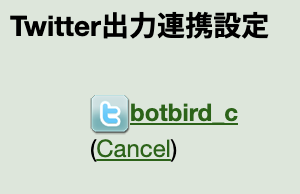
以上でX(旧Twitter)連携(API V2)設定が完了となります。
手動ボット機能などで動作をご確認ください。
https://metabirds.net/admin/bot_now.php
うまく設定、動作確認できない場合は、以下をお試しください。
・「Callback URLs」が正しく入力されているかご確認ください。
・「API Key」「API Key Secret 」「Access Token」「Access Token Secret」が正しく入力されているかご確認ください。
・利用する機能に応じて、適切なX(旧Twitter)プランが契約されているかご確認下さい。
・@返信、タイムライン返信機能を利用するには、X(旧Twitter)側の有料プラン契約が必要となります。
・X(旧Twitter) API V2を利用するためには、Standalone App ではなく必ずProject配下にAppが必要です。
・「TWITTER_OUTPUT : {\\\"errors\\\":[{\\\"message\\\":\\.,....(英語)」のような英語のエラーメッセージがエラーログに表示される場合、X(旧Twitter)の適切なプランが利用されていなかったり、何らかの設定に問題がある可能性がございます。エラーメッセージを元にX(旧Twitter)社サポートにお問い合わせください。
・下記のURL「開発者契約およびポリシー」にて、APIキーの他社との共有は禁止されているのではないかというお問い合わせを頂きました。
https://developer.twitter.com/ja/developer-terms/agreement-and-policy
X(旧Twitter)社のポリシーの意味および解釈につきましては、X(旧Twitter)社にお問い合わせのうえ皆様ご自身にてご判断くださいますようお願い申し上げます。
私ども運営事務局では、このポリシーにおいてはご利用のユーザー様自身がAPIキーを一般に共有したり公開することが禁止とされていると考えております。Botbird管理画面での登録設定は一般のホスティングサーバ等でのプログラムやデータベースに保存する場合と同様、このポリシーでいうところの「共有」に該当しないと認識しております。また、運営事務局及び当社がこのAPIキー等を利用して何らかのつぶやき(ポスト・投稿)を行うこともございません。
X(旧Twitter)およびその他のサービスにつきまして、くれぐれもポリシーを守ってご利用くださいますよう、よろしくお願い申し上げます。
--------------------
現在、こちらのコメント欄でのご質問・お問い合わせは受け付けておりません。
恐れ入りますが、ご利用に関する不明点などございましたら
https://metabirds.net/inquiry.php
よりお問い合わせください。
--------------------
Posted by Botbird staff at 11:00│Comments(22)
│Botbird
置き換えタグマスターを目指せ:ChatGPTを使ったオリジナルボットを作ろう
X(旧Twitter) API:Developer accountの登録方法
ChatGPT連動機能の利用方法
お店や会社のAIチャットボットの作り方(SMALLBIZプラン)
LINE公式アカウント作成方法(FAQ&Tips)
置き換えタグマスターを目指せ:ランキングによるフォロワー名表示機能を使ってみよう
X(旧Twitter) API:Developer accountの登録方法
ChatGPT連動機能の利用方法
お店や会社のAIチャットボットの作り方(SMALLBIZプラン)
LINE公式アカウント作成方法(FAQ&Tips)
置き換えタグマスターを目指せ:ランキングによるフォロワー名表示機能を使ってみよう
Comments
手順6)がボットトップに見当たらない場合はどうすればいいでしょうか…
Posted by bot at 2013年09月19日 11:45
コメント有難うございます!
「手順6)」はメニューの「上級者向け表示」を選択頂けると表示されます。
この旨追記しました。
よろしくお願い致します!
「手順6)」はメニューの「上級者向け表示」を選択頂けると表示されます。
この旨追記しました。
よろしくお願い致します!
Posted by metabirds staff at 2013年09月21日 09:22
at 2013年09月21日 09:22
 at 2013年09月21日 09:22
at 2013年09月21日 09:22いつもお世話になります。
送信元リンクを設定したいのですが、
手順1)の https://dev.twitter.com/apps のページに飛んでも、
My applicationsの[Create a new application]ボタンというのが
見つかりません。ログインページに飛ぶわけですが、Usernameと
PasswordにbotにしたいTwitterアカウントのIDとパスを入力して
みましたがエラーが出るばかりでした。
送信元リンクを設定したいのですが、
手順1)の https://dev.twitter.com/apps のページに飛んでも、
My applicationsの[Create a new application]ボタンというのが
見つかりません。ログインページに飛ぶわけですが、Usernameと
PasswordにbotにしたいTwitterアカウントのIDとパスを入力して
みましたがエラーが出るばかりでした。
Posted by まもる at 2013年11月23日 13:25
まもるさん、コメント有難うございます!
https://dev.twitter.com/apps
こちらでは、未ログインの場合はTwitterのIDとパスワードでのログインが必要となります。
(ログイン画面のスクリーンショットも、ヘルプ内に掲載しました)
うまくログインできない場合、こちらのTwitterのメインページから同じIDとパスワードでログインは可能でしょうか。
https://twitter.com/
こちらからもログイン出来ない場合は、IDとパスワードが間違っている可能性も有りますので「パスワードを忘れた場合はこちら」などから再確認して下さい。
こちらでログインできるのに、上記appsページからログイン出来ない場合、Twitter側で何らかの問題が発生している可能性が有ります。
Twitterヘルプセンターより、ご確認やお問い合わせ頂けますと幸いです。
https://support.twitter.com/forms/
その他ご不明な点はお気軽にお問い合わせ下さい!
https://dev.twitter.com/apps
こちらでは、未ログインの場合はTwitterのIDとパスワードでのログインが必要となります。
(ログイン画面のスクリーンショットも、ヘルプ内に掲載しました)
うまくログインできない場合、こちらのTwitterのメインページから同じIDとパスワードでログインは可能でしょうか。
https://twitter.com/
こちらからもログイン出来ない場合は、IDとパスワードが間違っている可能性も有りますので「パスワードを忘れた場合はこちら」などから再確認して下さい。
こちらでログインできるのに、上記appsページからログイン出来ない場合、Twitter側で何らかの問題が発生している可能性が有ります。
Twitterヘルプセンターより、ご確認やお問い合わせ頂けますと幸いです。
https://support.twitter.com/forms/
その他ご不明な点はお気軽にお問い合わせ下さい!
Posted by metabirds staff at 2013年11月25日 09:33
at 2013年11月25日 09:33
 at 2013年11月25日 09:33
at 2013年11月25日 09:33こんばんは。
先日の件での問い合わせですが、
https://support.twitter.com/forms/
のサイトのどちらから問い合わせできるのか
分かりません。
お手数お掛けしますがよろしくお願いします。
先日の件での問い合わせですが、
https://support.twitter.com/forms/
のサイトのどちらから問い合わせできるのか
分かりません。
お手数お掛けしますがよろしくお願いします。
Posted by まもる at 2013年12月04日 17:49
まもるさん、こんばんは!
通常のTwitterページへもログイン出来ないという状況でしょうか。
その場合は、
https://support.twitter.com/forms/
このページの「ログインに関する問題」という欄からサポート情報を得ることが出来ます。
ただ直接のメール等お問い合わせ先は私どもでも詳細に把握していませんので、まずは上記に従い、確認を進めて頂ければと思います。
よろしくお願い致します!
通常のTwitterページへもログイン出来ないという状況でしょうか。
その場合は、
https://support.twitter.com/forms/
このページの「ログインに関する問題」という欄からサポート情報を得ることが出来ます。
ただ直接のメール等お問い合わせ先は私どもでも詳細に把握していませんので、まずは上記に従い、確認を進めて頂ければと思います。
よろしくお願い致します!
Posted by metabirds staff at 2013年12月04日 18:02
at 2013年12月04日 18:02
 at 2013年12月04日 18:02
at 2013年12月04日 18:02こんばんは。
https://dev.twitter.com/appsで各種設定をしたのですが、Detailsの欄に、Consumer keyとConsumer Secretが出てきません。
こちらのヘルプの説明の画面ややり方と少しサイトが変わっている?ようなのですが、書いてある設定は全てやりました。
Detailsの欄に書いてあるのは、
Access level
API key
Callback URL
Sign in with Twitter
App-only authentication
Request token URL
Authorize URL
Access token URL
のみです。
どうすればいいでしょうか?よろしくお願いします。
https://dev.twitter.com/appsで各種設定をしたのですが、Detailsの欄に、Consumer keyとConsumer Secretが出てきません。
こちらのヘルプの説明の画面ややり方と少しサイトが変わっている?ようなのですが、書いてある設定は全てやりました。
Detailsの欄に書いてあるのは、
Access level
API key
Callback URL
Sign in with Twitter
App-only authentication
Request token URL
Authorize URL
Access token URL
のみです。
どうすればいいでしょうか?よろしくお願いします。
Posted by ちぃぷぅ at 2014年02月17日 22:20
こんばんは、コメント有難うございます!
Twitterサイトの表記が変更されていましたので、こちらの表記も変更しました。
「Consumer key」と「Consumer Secret」はそれぞれ「API key」と「API secret」に変更されていましたのでご確認ください!
Twitterサイトの表記が変更されていましたので、こちらの表記も変更しました。
「Consumer key」と「Consumer Secret」はそれぞれ「API key」と「API secret」に変更されていましたのでご確認ください!
Posted by metabirds staff at 2014年02月17日 23:41
at 2014年02月17日 23:41
 at 2014年02月17日 23:41
at 2014年02月17日 23:41はじめまして、書き込み失礼します。
ここの説明を見てもよくわからなかったのですが、
具体的に送信元リンクの変更はどこで行えばよろしいのでしょうか?
理解力が足りなくてすみません、よろしくお願いします。
ここの説明を見てもよくわからなかったのですが、
具体的に送信元リンクの変更はどこで行えばよろしいのでしょうか?
理解力が足りなくてすみません、よろしくお願いします。
Posted by そら at 2014年04月22日 06:16
そらさん、コメント有難うございます!
実際に送信元として表示されるのは、上記の3)の部分で表示される情報となります。
この点の記載を強調致しました。ご確認有難うございました!
実際に送信元として表示されるのは、上記の3)の部分で表示される情報となります。
この点の記載を強調致しました。ご確認有難うございました!
Posted by metabirds staff at 2014年04月22日 11:14
at 2014年04月22日 11:14
 at 2014年04月22日 11:14
at 2014年04月22日 11:14送信元リンクの名前が変わらないのですが何故でしょうか?
2015/06 に新設したツイッターアカウントのみ名前が変わらない状況です。
2015/06 に新設したツイッターアカウントのみ名前が変わらない状況です。
Posted by ふもも at 2015年07月12日 19:49
コメント有難うございます!
上記の「3)情報を記入します。①Name : 表示させたいアプリ名です。(例:「わたしのボットアプリ」)」部分はご設定いただけましたでしょうか。
もし設定した後のつぶやきも変わらない場合、
・ブラウザのキャッシュ削除
・Twitterクライアントの再インストール
等でお確かめ下さい。
それでも変わらない場合、お問い合わせフォームより詳しい情報を頂けましたらさらに確認申し上げます。
http://metabirds.net/inquiry.php
・ご利用のBotbirdID
・ご利用のTwitterアカウント名
・利用したい「送信元リンクの名前」
・その他気になる点
または、Twitter社へ「アプリでの送信元が変わらない」旨をお問い合わせ下さい。
https://support.twitter.com/forms/
よろしくお願い致します!
上記の「3)情報を記入します。①Name : 表示させたいアプリ名です。(例:「わたしのボットアプリ」)」部分はご設定いただけましたでしょうか。
もし設定した後のつぶやきも変わらない場合、
・ブラウザのキャッシュ削除
・Twitterクライアントの再インストール
等でお確かめ下さい。
それでも変わらない場合、お問い合わせフォームより詳しい情報を頂けましたらさらに確認申し上げます。
http://metabirds.net/inquiry.php
・ご利用のBotbirdID
・ご利用のTwitterアカウント名
・利用したい「送信元リンクの名前」
・その他気になる点
または、Twitter社へ「アプリでの送信元が変わらない」旨をお問い合わせ下さい。
https://support.twitter.com/forms/
よろしくお願い致します!
Posted by metabirds staff at 2015年07月13日 10:00
at 2015年07月13日 10:00
 at 2015年07月13日 10:00
at 2015年07月13日 10:00送信元を変更したく、ご説明の通りにしているのですがどうしてもcallback URLの所でエラーメッセージが出てしまいます。
The client application failed validation: callback_url contains malware URL.
というURLです。
その他のエラーメッセージは出ていないのですが、どう対応したらよろしいでしょうか?
The client application failed validation: callback_url contains malware URL.
というURLです。
その他のエラーメッセージは出ていないのですが、どう対応したらよろしいでしょうか?
Posted by こま at 2015年08月30日 09:20
初めまして。書き込み失礼致します。
Callback URLの欄に
http://botbird.metabirds.net/twcallback
と記入すると
Error
The client application failed validation: callback_url contains malware URL.
となり設定が出来ません。
因みに記入しない状態ですと設定完了となります。
Callback URLの欄に
http://botbird.metabirds.net/twcallback
と記入すると
Error
The client application failed validation: callback_url contains malware URL.
となり設定が出来ません。
因みに記入しない状態ですと設定完了となります。
Posted by GZ at 2015年08月31日 23:48
at 2015年08月31日 23:48
 at 2015年08月31日 23:48
at 2015年08月31日 23:48コメント有難うございます!
ご不便をおかけして申し訳ございません。もし
http://botbird.metabirds.net/twcallback
が使えない場合は、
http://mtbrs.net/twcallback
でお試し下さいますと幸いです。
どうぞよろしくお願い致します。
ご不便をおかけして申し訳ございません。もし
http://botbird.metabirds.net/twcallback
が使えない場合は、
http://mtbrs.net/twcallback
でお試し下さいますと幸いです。
どうぞよろしくお願い致します。
Posted by metabirds staff at 2015年09月01日 11:15
at 2015年09月01日 11:15
 at 2015年09月01日 11:15
at 2015年09月01日 11:15初めまして。
書き込み失礼いたします。
上記の手順通り行ったのですが、
7)Twitterの再認証を行います。
の際、twitter側に遷移したときに
「このページのリクエスト・トークンが無効です。使用済み、または期限切れの可能性があります。 送信したサイトまたはアプリケーションに戻って再度お試しください。何らかの手違いがあったかもしれません。」
のエラーが発生してしまいます。
ブラウザの変更やAPIキーの生成し直し等してみましたが改善しませんでした。
どのように対処すれば良いでしょうか?
書き込み失礼いたします。
上記の手順通り行ったのですが、
7)Twitterの再認証を行います。
の際、twitter側に遷移したときに
「このページのリクエスト・トークンが無効です。使用済み、または期限切れの可能性があります。 送信したサイトまたはアプリケーションに戻って再度お試しください。何らかの手違いがあったかもしれません。」
のエラーが発生してしまいます。
ブラウザの変更やAPIキーの生成し直し等してみましたが改善しませんでした。
どのように対処すれば良いでしょうか?
Posted by 野田志優 at 2015年09月24日 10:47
コメント有難うございます!
ご不便をおかけして申し訳ございません。
「ブラウザの変更やAPIキーの生成し直し等してみましたが改善しませんでした。」とのことですが、
API keyとAPI secretを入力せずに認証しようとした場合は如何でしょうか?
それで可能にもかかわらず、API keyとAPI secretを入力して設定できない場合は、やはりAPI keyとAPI secretに問題がある可能性がございます。
・別のPCやスマホ等では如何でしょうか?
・PCの時計が狂ったりはしていませんでしょうか。
なども合わせてご確認下さい。
それでもやはり難しい場合、Twitter社にお問い合わせ頂くこととなりますが、合わせてお問い合わせフォムーよりご連絡頂けましたら、こちらでも可能な範囲で詳細確認申し上げます。
ではよろしくお願い致します!
ご不便をおかけして申し訳ございません。
「ブラウザの変更やAPIキーの生成し直し等してみましたが改善しませんでした。」とのことですが、
API keyとAPI secretを入力せずに認証しようとした場合は如何でしょうか?
それで可能にもかかわらず、API keyとAPI secretを入力して設定できない場合は、やはりAPI keyとAPI secretに問題がある可能性がございます。
・別のPCやスマホ等では如何でしょうか?
・PCの時計が狂ったりはしていませんでしょうか。
なども合わせてご確認下さい。
それでもやはり難しい場合、Twitter社にお問い合わせ頂くこととなりますが、合わせてお問い合わせフォムーよりご連絡頂けましたら、こちらでも可能な範囲で詳細確認申し上げます。
ではよろしくお願い致します!
Posted by metabirds staff at 2015年09月24日 13:07
at 2015年09月24日 13:07
 at 2015年09月24日 13:07
at 2015年09月24日 13:07はじめまして。以前こちらで作成した名前を設定していたbotが本日午前中に突然エラーが出て使えなくなったため、新たに登録しなおそうとしたのですが、上記の方と同じように
The client application failed validation: callback_url contains malware URL.
というエラーが出てきます。
(metabirdsがマルウェアだと思われている?)
API key, API serectを消して認証すればTwitterとの連携はできるのですが、APIの設定をすると
「このページのリクエスト・トークンが無効です。使用済み、または期限切れの可能性があります。 送信したサイトまたはアプリケーションに戻って再度お試しください。何らかの手違いがあったかもしれません。」
と出てしまい、連携できません。
これはAPI(Twitter)の問題なのでしょうか?どうすれば元のAPIキー、もしくは新規APIキーが取得できるのでしょう?
The client application failed validation: callback_url contains malware URL.
というエラーが出てきます。
(metabirdsがマルウェアだと思われている?)
API key, API serectを消して認証すればTwitterとの連携はできるのですが、APIの設定をすると
「このページのリクエスト・トークンが無効です。使用済み、または期限切れの可能性があります。 送信したサイトまたはアプリケーションに戻って再度お試しください。何らかの手違いがあったかもしれません。」
と出てしまい、連携できません。
これはAPI(Twitter)の問題なのでしょうか?どうすれば元のAPIキー、もしくは新規APIキーが取得できるのでしょう?
Posted by 空 at 2015年10月10日 13:45
コメント有難うございます!ご不便をおかけしており申し訳ございません。
Callback URLの欄に、
http://mtbrs.net/twcallback
でお試し下さいますと幸いです。
どうぞよろしくお願い致します。
Callback URLの欄に、
http://mtbrs.net/twcallback
でお試し下さいますと幸いです。
どうぞよろしくお願い致します。
Posted by metabirds staff at 2015年10月11日 11:49
at 2015年10月11日 11:49
 at 2015年10月11日 11:49
at 2015年10月11日 11:49お返事ありがとうございます。
そちらも試してみましたが、やはり
Error
The client application failed validation: url contains malware URL.
となってしまいました。
Twitter側がおかしいのでしょうか…?だとしたら復旧できるまでこのままですね…。
そちらも試してみましたが、やはり
Error
The client application failed validation: url contains malware URL.
となってしまいました。
Twitter側がおかしいのでしょうか…?だとしたら復旧できるまでこのままですね…。
Posted by 空 at 2015年10月11日 15:40
ご回答ありがとうございました!
プロフィールページのURLで試してみたところ、無事に設定できました。何度もお手数をおかけしてすみませんでした。
プロフィールページのURLで試してみたところ、無事に設定できました。何度もお手数をおかけしてすみませんでした。
Posted by 空 at 2015年10月14日 13:39
コメント有難うございます!無事設定できたとのこと、良かったです。
お手数をおかけして申し訳ございませんでした。
今後ともどうぞよろしくお願い致します。
お手数をおかけして申し訳ございませんでした。
今後ともどうぞよろしくお願い致します。
Posted by metabirds staff at 2015年10月14日 16:04
at 2015年10月14日 16:04
 at 2015年10月14日 16:04
at 2015年10月14日 16:04※このブログではブログの持ち主が承認した後、コメントが反映される設定です。